Anche se l'app Now Playing di Apple ci offre un modo rapido per controllare la musica e la riproduzione della maggior parte delle app audio sui nostri Apple Watch, può anche riprodurre musica quando davvero non lo desideri! Questo perché Now Playing si apre automaticamente per impostazione predefinita, a volte intralciando tutte le altre cose che vogliamo fare.
Ma alcuni di noi vogliono il controllo e vogliono essere i decisori.
Se hai problemi con Now Playing sul tuo Apple Watch e vuoi riprendere il controllo sulla riproduzione audio del tuo Apple Watch, continua a leggere! Questo articolo spiega come disabilitare i controlli musicali automatici su Apple Watch.
Contenuti
-
Consigli veloci
- articoli Correlati
-
Che cos'è l'app Now Playing sul tuo Apple Watch?
- Hai bisogno di vedere il tuo normale quadrante?
- Come interrompere Now Playing dall'avvio automatico utilizzando le impostazioni di Apple Watch
-
Come disabilitare facilmente i controlli musicali automatici su Apple Watch utilizzando l'app Watch
- Come ripristinare la funzione Now Playing sul tuo Apple Watch?
- Hai problemi con la modifica delle impostazioni dell'Apple Watch?
- Cosa c'è di diverso nel controller musicale per iPhone in watchOS4 e versioni successive?
- AirPods e Apple Watch: una coppia perfetta!
-
Riepilogo
- Post correlati:
Consigli veloci 
Segui questi suggerimenti rapidi per impedire al tuo Apple Watch di aprirsi automaticamente Now Playing
- Sull'orologio, disattiva Attiva schermo Avvio automatico delle app audio
- Usando l'app Watch, disattivalo Avvio automatico delle app audio dall'impostazione Wake Screen
articoli Correlati
- Come riprodurre Apple Music su Apple Watch
- How-To Fix Impossibile verificare l'aggiornamento di watchOS di Apple Watch
- 7 funzionalità di WatchOS 4 che puoi aspettarti
Che cos'è l'app Now Playing sul tuo Apple Watch?
Con questa funzione attiva, quando riproduci musica o altro audio sul tuo iPhone, i controlli musicali vengono visualizzati automaticamente sul tuo Apple Watch.
È simile a Apple Maps: quando segui un percorso sull'app Maps nativa, le informazioni vengono trasmesse automaticamente al tuo Apple Watch.
Con i tuoi controlli musicali ora sullo schermo dell'Apple Watch abbinato, cambiando traccia o volume sui tuoi EarPods o AirPods è facile, il tutto senza dover usare Siri o accedere all'app musicale sul tuo guarda.
E, quando hai finito, l'orologio torna al quadrante normale quando non ascolti l'audio
Apple e watchOS attivano Now Playing come impostazione predefinita, quindi quando alzi il polso la musica o l'audio riprodotto sul tuo iPhone, inizia a essere riprodotto sull'orologio.
Ma, ammettiamolo.
Non tutti apprezzano o trovano conforto nell'idea che Apple apra automaticamente i controlli musicali sui loro Apple Watch. Quando alzi il polso, potresti semplicemente voler vedere che ore sono o quanto sei lontano nei tuoi circoli di attività e Now Playing è piuttosto un ostacolo che una caratteristica!
In effetti, questa funzione potrebbe infastidire molti fan di Apple Watch.
Soprattutto quelli di noi che vogliono vedere altre informazioni sui nostri orologi e NON i controlli musicali integrati.
Hai bisogno di vedere il tuo normale quadrante?
Sì, anche questo è facile.
Premendo la corona si torna al normale quadrante dell'orologio.
E il tuo quadrante normale rimane anche per i tuoi successivi sguardi durante questa sessione.
Se interrompi la musica con il telefono e poi la riproduci di nuovo, l'orologio torna alla schermata di riproduzione in corso, finché non interrompi la musica o premi la corona.
Come interrompere Now Playing dall'avvio automatico utilizzando le impostazioni di Apple Watch
- Premi il tuo orologio Corona digitale
- Rubinetto Impostazioni
- Scegliere Generale
- Rubinetto Attiva schermo
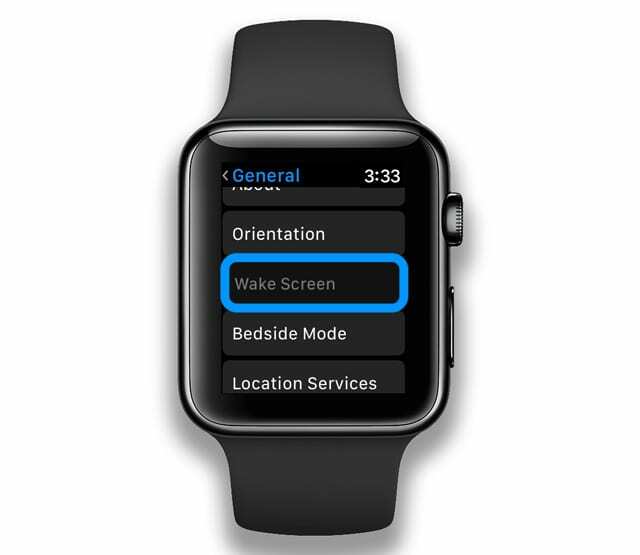
Individua l'impostazione della schermata di riattivazione del tuo Apple Watch - Attiva/disattiva Avvio automatico delle app audio disattivato
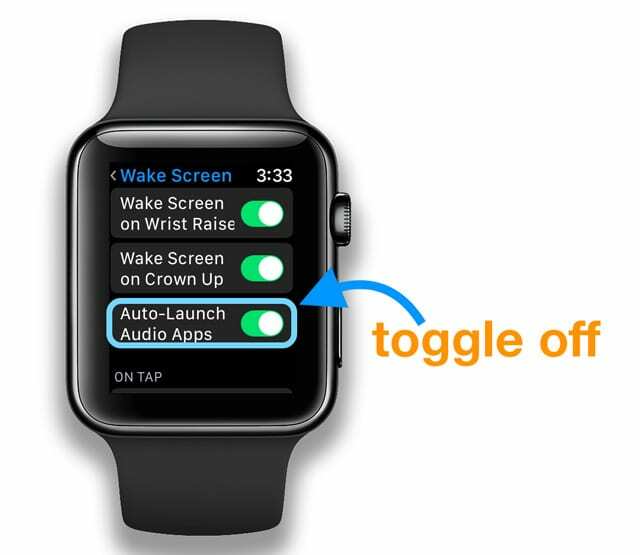
Disattiva l'avvio automatico delle app audio sul tuo Apple Watch per interrompere l'app in riproduzione
Come disabilitare facilmente i controlli musicali automatici su Apple Watch utilizzando l'app Watch
- Apri il Guarda l'app sul tuo iPhone
- Tocca su Generale > Attiva schermo
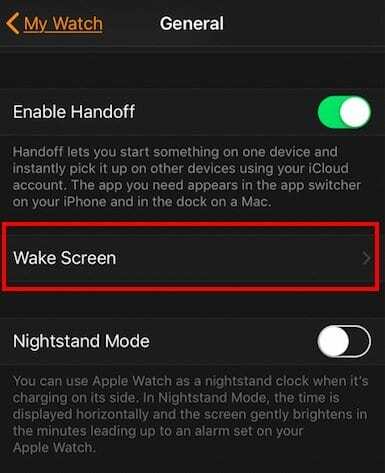
- Spegni il Avvio automatico delle app audio
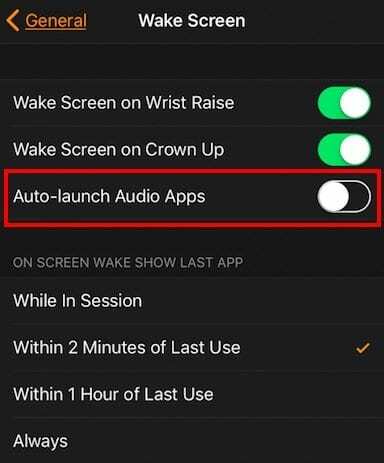
- Esci dal Impostazioni
Questo metodo disabilita i controlli automatici della musica sul tuo Apple Watch.
Come ripristinare la funzione Now Playing sul tuo Apple Watch?
Ho deciso che in realtà ti piace l'app Now Playing e la vuoi indietro. Questo è facile!
Basta seguire i passaggi al contrario.
Tornare a Impostazioni > Generali > Riattiva schermo sul tuo orologio o sul Guarda l'app sul tuo iPhone associato e tocca per riaccendere Avvia automaticamente le app audio.
Hai problemi con la modifica delle impostazioni dell'Apple Watch?
- Prova a chiudere le app di Apple Watch
- Con un'app aperta, tieni premuto il pulsante laterale per mostrare le opzioni di alimentazione
- Quindi tieni premuta la Digital Crown per uscire dall'app
- Ripeti i passaggi 2 e 3 per tutte le app aperte sull'orologio finché tutte le app non vengono chiuse
- Riavvia entrambi i dispositivi (guarda e iPhone associato) e poi prova
Cosa c'è di diverso nel controller musicale per iPhone in watchOS4 e versioni successive?
Sembra che con watchOS4+ e iOS11+, non puoi più scorrere verso l'alto e toccare il tuo iPhone per sceglierlo come sorgente musicale.
Nelle versioni precedenti di watchOS, la tua app Apple Watch Music poteva controllare la musica riprodotta sul tuo iPhone, ma con watchOS4 questa opzione è sparita.
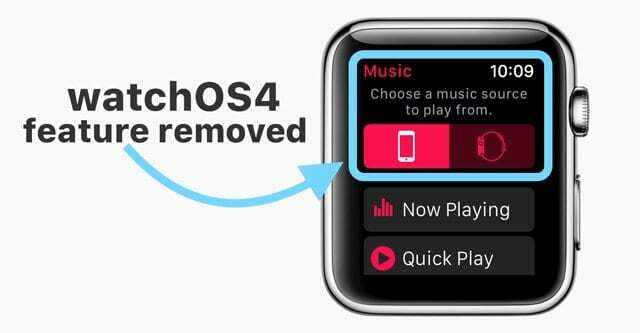
L'app Apple Watch Music riprogettata non si collega direttamente alla libreria musicale del tuo iPhone
Quindi, se stai ascoltando musica sul tuo iPhone (E NON sul tuo Apple Watch), non puoi più iniziare a riprodurre musica o cambiare brano senza toccare il tuo iPhone.
Per molti, l'utilizzo dell'Apple Watch come controller musicale dell'iPhone era la caratteristica preferita dell'Apple Watch.
Invece, c'è una complicazione Now Playing che ti consente di saltare, riprodurre / mettere in pausa, regolare il volume. In watchOS 4, Apple ha anche rimosso la complicazione della musica.
AirPods e Apple Watch: una coppia perfetta! 
Gli Airpod hanno semplificato l'ascolto della musica tramite l'Apple Watch.
Ti dà la libertà di indossare i tuoi airpod e ascoltare la tua musica tramite il tuo Apple Watch senza la necessità di trasportare il tuo iPhone.
Questa partnership è estremamente utile se stai uscendo per una corsa o bruciando poche calorie tramite l'attrezzatura da palestra nella tua palestra locale.
Riepilogo
Con l'ultimo watchOS, ci sono molte opzioni diverse per goderti la tua musica sul tuo Apple Watch oggi.
La sincronizzazione automatica delle playlist e il controllo automatico della musica sono alcune delle funzionalità più ricercate per iFolks ascoltare musica sui loro Apple Watch, specialmente durante allenamenti intensi o lunghi, corse, giri in bicicletta o passeggiate.
E se la tua app di musica ha un'app Watch complementare, Watch avvia quell'app companion invece dell'app Now Playing predefinita.
Abbastanza bello!
Ma per coloro che desiderano il controllo, abbiamo delineato un rapido suggerimento su come chiunque può disabilitare i controlli musicali automatici su Apple Watch.
Ci auguriamo che tu abbia trovato utile questo rapido suggerimento!
Se hai problemi o domande su come impedire al tuo Apple Watch di avviare automaticamente la tua musica o altro audio tramite Now Playing, faccelo sapere nei commenti.

Ossessionato dalla tecnologia sin dall'arrivo anticipato di A/UX su Apple, Sudz (SK) è responsabile della direzione editoriale di AppleToolBox. Ha sede a Los Angeles, in California.
Sudz è specializzato nella copertura di tutto ciò che riguarda macOS, avendo esaminato dozzine di sviluppi di OS X e macOS nel corso degli anni.
In una vita precedente, Sudz ha lavorato aiutando le aziende Fortune 100 con le loro aspirazioni tecnologiche e di trasformazione aziendale.